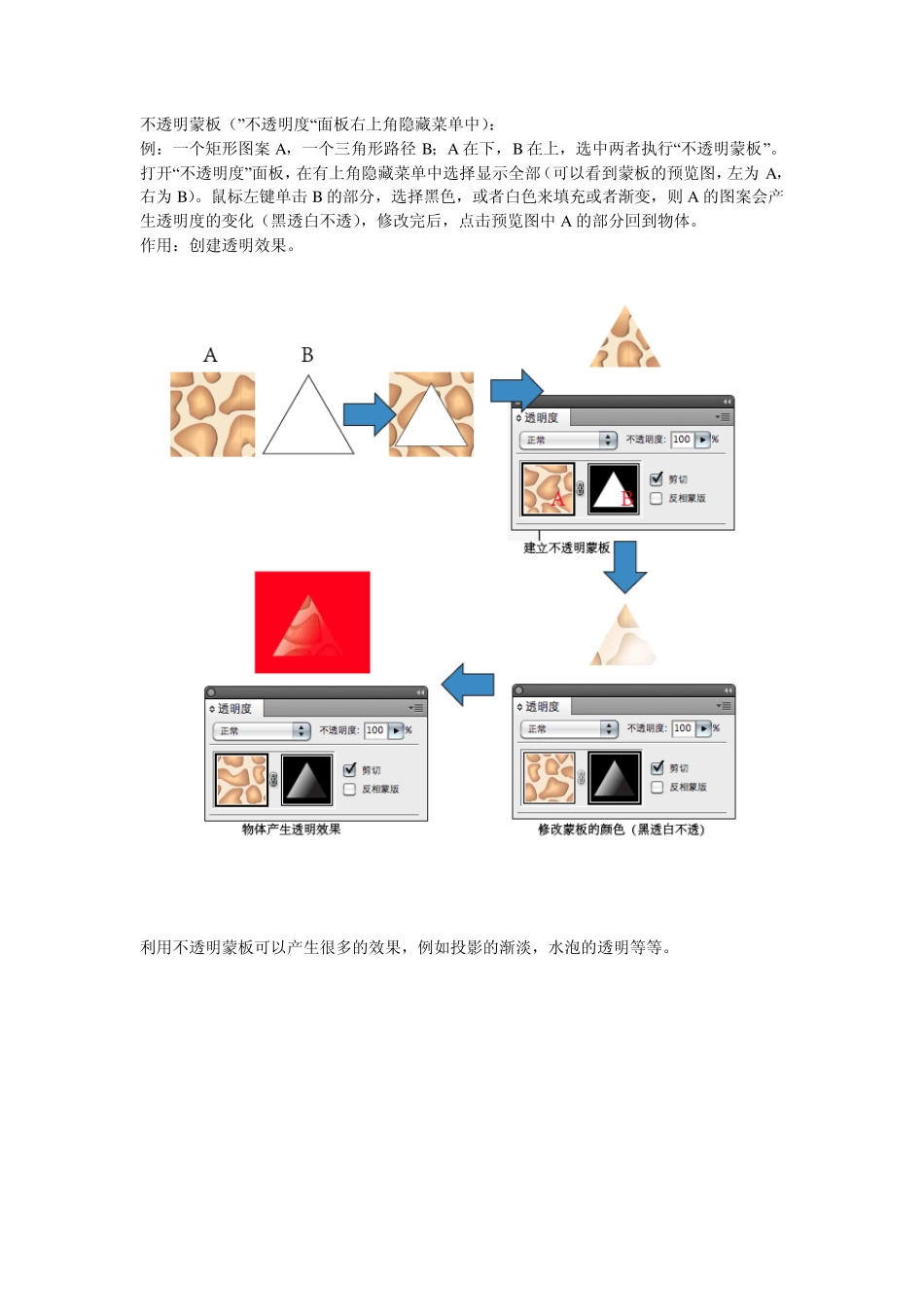AI中有三种蒙板: 剪切蒙板(菜单“对象/剪切蒙板”): 例:一个矩形图案A,一个三角形路径B;A 在下,B 在上,选中两者执行“剪切蒙板”,则只有在B 的形状范围里面能够看到A 的图案,超出B 形状的部分全部变成透明。 作用:控制颜色或者图案,图片的形状,限制范围。 图层剪切蒙板(“图层”面板右上角的隐藏菜单中): 例:一个矩形图案A,一个三角路径B;A 在下,B 在上,选中路径B,执行“图层剪切蒙板”,则只有在B 的形状范围里面能够看到A 的图案,超出B 形状的部分全部变透明。 作用:同”剪切蒙板“ 两个剪切蒙板的差别: 1.”剪切蒙板“是以选中的物体中,最上面的路径(必须是单纯路径或者文字)作为蒙板范围;而”图层剪切蒙版“是以选中的路径(必须是单纯路径或者文字)作为蒙板范围,对当前图层里所有物体一起执行遮罩。 2.”剪切蒙板“建立后,所有物体和蒙板合并成一个组合,一起修改;”图层剪切蒙板“建立后,蒙板和其他物体是分开修改的。 3.再其他上两者是一样的,两者中”剪切蒙板“比较常用。 不透明蒙板(” 不透明度“ 面板右上角隐藏菜单中): 例:一个矩形图案A,一个三角形路径B;A 在下,B在上,选中两者执行“ 不透明蒙板” 。打开“ 不透明度” 面板,在有上角隐藏菜单中选择显示全部(可以看到蒙板的预览图,左为 A,右为 B)。鼠标左键单击 B的部分,选择黑色,或者白色来填充或者渐变,则 A 的图案会产生透明度的变化(黑透白不透),修改完后,点击预览图中A 的部分回到物体。 作用:创建透明效果。 利用不透明蒙板可以产生很多的效果,例如投影的渐淡,水泡的透明等等。 在这里我们绘制一个Illu strator(以下简称AI)的图标来说明不透明蒙版的使用技巧。 1、使用椭圆工具绘制一个正圆,填纯色并描边 10pt,设置描边为“使描边外侧对齐”。为什么这样在后面将会加以说明。 2、展开图层 1,将路径对象复制一层,这样复制对象就会和原路径对象完全重叠。设置其描边为无。 3、为复制路径对象添加黑白渐变填充色。 4、选择渐变工具重绘渐变色。原则是尽量凸显高光和阴影对比,合适即可。 5、下面打开透明度调板选择图层模式为叠加,这样会使渐变和底层纯色产生效果,出现彩色渐变。 6、复制当前渐变层,设置填充色为白,描边无。 7、我们还需要复制一层为后面的不透明蒙版做准备,选择编辑-复制。然后,选择透明度调板右上角菜单中的“建立不透明蒙版”。AI为...